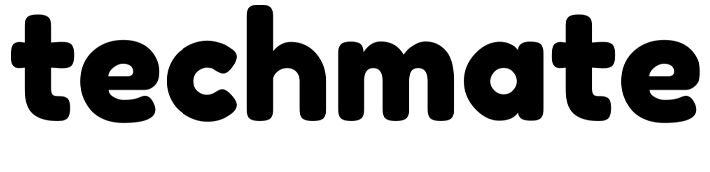- 25 mars 2024
- Envoyé par : smartee
- Catégorie: Innovation

[ad_1]
Le Dock est un petit panneau qui vous permet d’accéder rapidement à vos fichiers, dossiers et applications les plus récemment utilisées sur votre Mac. Mais si vous n’aimez pas votre Dock tel qu’il est, vous pouvez faire certaines choses pour le changer. Voici comment personnaliser le Dock sur un Mac pour ajouter et supprimer des applications et des dossiers, masquer le Dock, le redimensionner et déplacer le Dock vers une autre partie de votre écran.
Comment personnaliser le Dock sur un Mac
Pour personnaliser votre Dock sur un Mac, accédez à Préférences Système > Dock. Vous pouvez modifier la taille, le grossissement, la position et bien plus encore. Vous pouvez ajouter ou supprimer des applications et des dossiers en les faisant glisser vers et depuis le Dock.
Le Dock de votre Mac se trouve généralement en bas de votre écran, mais vous pouvez également le déplacer vers la droite ou la gauche de votre écran. Vous pouvez également masquer automatiquement votre Dock, ajuster sa taille et modifier la façon dont les éléments apparaissent dans le Dock, entre autres choses.
Voici quelques mesures que vous pouvez prendre pour donner à votre Dock un aspect plus personnel.
Comment masquer le Dock sur un Mac
Pour masquer automatiquement le Dock sur votre Mac, cliquez sur l’icône Apple dans le coin supérieur gauche de votre écran et sélectionnez Préférences de système. Cliquez ensuite sur Dock et cochez la case à côté de Masquer et afficher automatiquement le Dock.
Vous pouvez également cliquer avec le bouton droit sur le Dock et sélectionner Activer le masquage ou Désactiver le masquage.
Cela entraînera la disparition du Dock de votre écran lorsqu’il n’est pas utilisé. Cela vous permettra également de récupérer plus d’espace sur l’écran de votre Mac et de rendre votre bureau plus propre.
Pour visualiser à nouveau le Dock, vous pouvez déplacer votre curseur vers le bord de l’écran où se trouve votre Dock. Le Dock apparaîtra après avoir déplacé votre souris jusqu’au bord.
Comment déplacer le Dock sur un Mac
Vous pouvez modifier la position du Dock sur votre écran en allant sur Préférences de système > Dock et en sélectionnant une option sous Position à l’écran. Sélectionnez ensuite Droite, Gaucheou Basselon l’endroit où vous souhaitez déplacer votre Dock.
Vous pouvez également cliquer avec le bouton droit sur le Dock et passer votre souris sur Position à l’écran. Sélectionnez ensuite soit Gauche, Droiteou Bas.
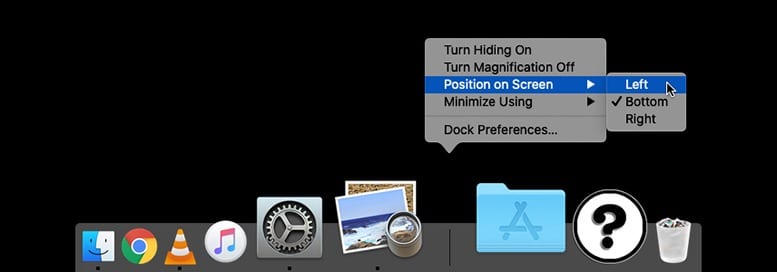
Déplacer le Dock de chaque côté de votre écran vous donne plus d’espace vertical. Cela signifiera également que vous ne déclencherez pas autant votre Dock lorsque vous déplacerez votre souris vers le bas de votre écran.
Comment supprimer des applications du Dock sur un Mac
Pour supprimer une application, un fichier ou un dossier de votre Dock, faites glisser l’icône de l’élément hors du Dock jusqu’à ce que vous voyiez Retirer. Vous pouvez également cliquer avec le bouton droit (ou Ctrl-clic) sur une application et passer votre souris sur Possibilités. Sélectionnez ensuite Supprimer du Dock.
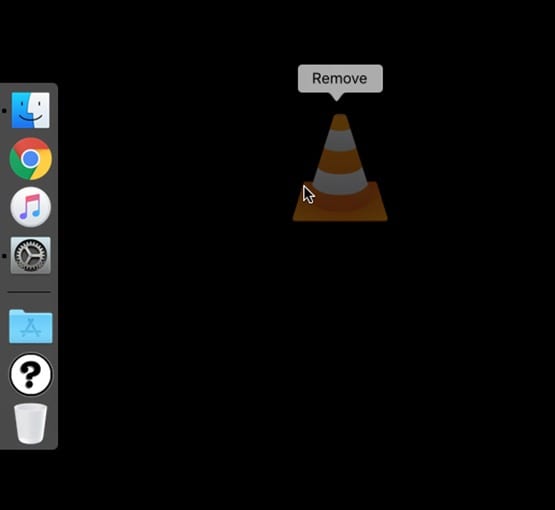
En supprimant les applications et les fichiers que vous utilisez rarement ou rarement, vous pouvez libérer de l’espace sur votre Dock pour ceux que vous utilisez plus fréquemment. Seul le raccourci sera supprimé du Dock. L’application, le fichier ou le dossier réel se trouve toujours dans votre dossier Applications.
Mais que se passe-t-il si vous supprimez accidentellement une application du Dock ? Vous pouvez le remettre en ouvrant l’application. Cela affichera l’icône de l’application dans le Dock. Faites un clic droit sur cette icône, sélectionnez Possibilités et cliquez Garder dans le Dock.
Comment ajouter des applications, des fichiers et des dossiers au Dock sur un Mac
Pour ajouter une application à votre Dock sur Mac, lancez une fenêtre du Finder depuis votre Dock et cliquez sur Applications dans la barre latérale gauche. Ensuite, sélectionnez une application et faites glisser et déposez cette application au-dessus ou sur le côté gauche de la ligne qui sépare votre Dock.
Si vous souhaitez ajouter un dossier ou un fichier au Dock, lancez la fenêtre du Finder, sélectionnez un fichier ou un dossier, puis faites-le glisser et déposez-le en dessous ou sur le côté droit de la ligne qui sépare votre Dock.
Comment rendre votre Dock Mac plus petit ou plus grand
Vous pouvez ajuster la taille du Dock en plaçant le curseur sur la ligne qui sépare le Dock jusqu’à ce qu’une double flèche apparaisse. Ensuite, faites glisser le Dock pour lui donner la taille souhaitée. Vous pouvez également modifier la taille dans Préférences de système > Dock avec le curseur à côté Taille.
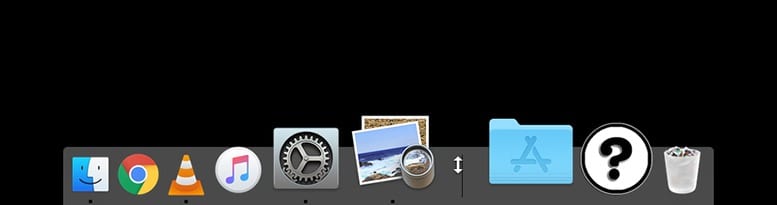
Maintenant que vous savez comment personnaliser le Dock sur votre Mac, consultez notre liste des raccourcis clavier Mac les plus utiles.
[ad_2]
Source link